经过前面4节的操作,一个具备完整功能的文件服务器就已经算是搭建完成了。但是现在用户每次访问共享文件夹都需要在文件管理器里面输入IP来进行,不是很方便。这一节我们把共享文件夹映射到本地的一个盘,例如z盘,方便用户经常访问。
我是T型人小付,一位坚持终身学习的互联网从业者。喜欢我的博客欢迎在csdn上关注我,如果有问题欢迎在底下的评论区交流,谢谢。
准备条件
- 共享文件夹能成功通过IP被访问到
图形界面操作
我因为在海外工作,操作系统为英文,所以截图大部分会出现英文,但是界面布局和中文系统是一样的
1. 映射网络驱动器
右击文件管理器的Network,然后点击Map network drive
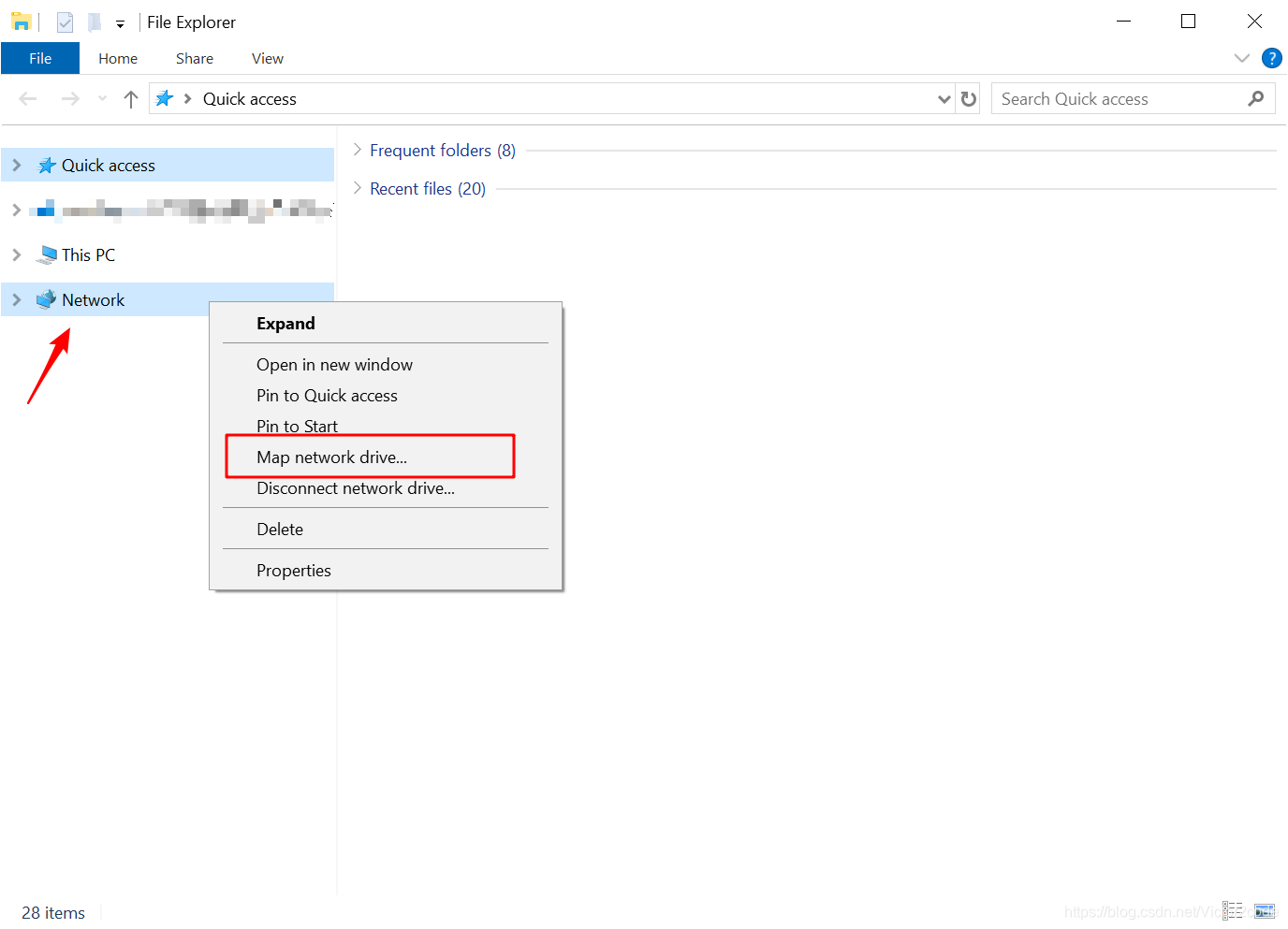
2. 配置路径和盘符
在Driver那一栏放一个自己喜欢的盘符,然后在Folder那一栏放自己能访问的一个目录。需要注意的是这里不能只放IP,一定要在后面接一个目录,不然会失败。我这里以上一节的测试文件夹来举例,如果是第一次访问这个路径需要在提示中输入用户名和密码
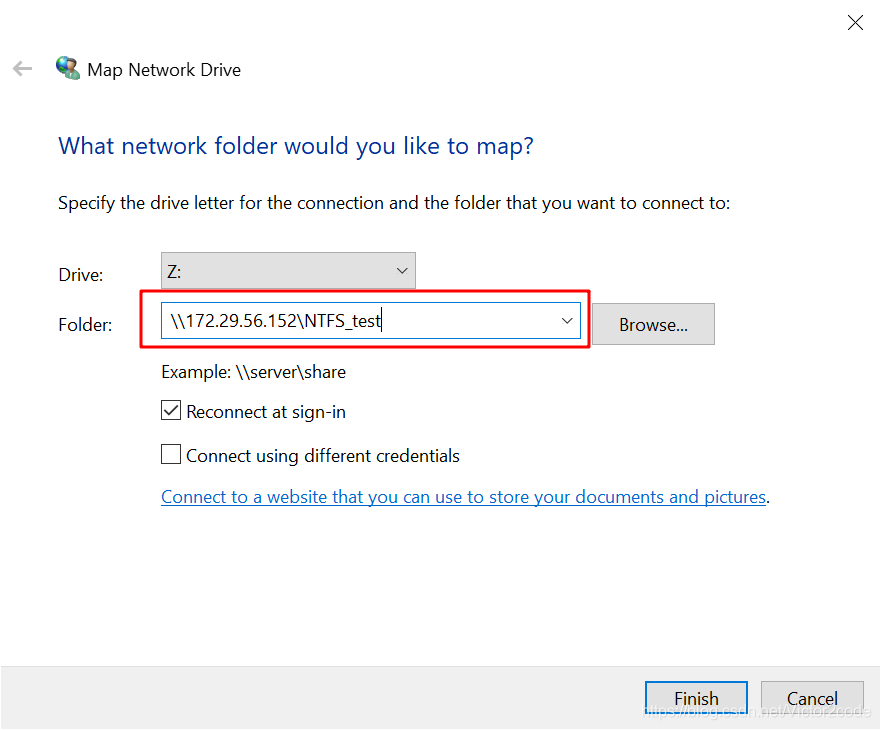
3. 驱动生成
再次进入文件管理器,就会看到如下的图标,以后直接双击图标就可以直接进入
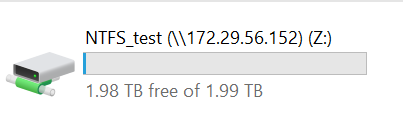
命令行操作
图形界面操作方便,但假如你是公司的IT,为了给自己省力,可以制作一个批处理文件,发给公司的Windows用户让他们自己跑一下即可。
所用到是net use命令,其用法如下
- 添加映射
::格式为 net use 盘符 文件夹地址 密码 /user:用户名
net use X: \\172.29.56.152\NTFS_test my_password /user:tester@mydomain
成功以后会显示
The command completed successfully.
之后应该就可以在文件管理器里面看到z盘了
- 查看映射
不接任何参数,直接跑net use即可,例如
C:\Users\Admin>net use
New connections will be remembered.
Status Local Remote Network
-------------------------------------------------------------------------------
OK X: \\172.29.56.152\NTFS_test Microsoft Windows Network
The command completed successfully.
- 删除映射
::格式为 net use 盘符 /delete
::或者 net use * /delete 删除所有映射
C:\Users\Admin>net use * /delete
You have these remote connections:
X: \\172.29.56.152\NTFS_test
Continuing will cancel the connections.
Do you want to continue this operation? (Y/N) [N]: y
The command completed successfully.
下一步
到此为止,文件服务器搭建的所有步骤就全部完成了。感谢阅读。
